
Sisällysluettelo:
- Kirjoittaja Lynn Donovan [email protected].
- Public 2023-12-15 23:46.
- Viimeksi muokattu 2025-01-22 17:24.
Kuinka tyhjennän historiani?
- Klikkaus the Kirjasto-painike, napsauta Historia ja napsauta sitten Asia selvä Viimeaikaiset Historia ….
- Valitse kuinka paljon historia sinä haluat asia selvä : Klikkaus the avattavasta valikosta Aikaväli to asia selvä valita kuinka paljon historiasi Firefox tahtoa asia selvä .
- Napsauta lopuksi Clear Nyt-painike.
Lisäksi kuinka voin poistaa selaushistoriani pysyvästi Firefoxissa?
Askeleet
- Avaa Firefox.
- Klikkaa hampurilaisvalikkoa (☰). Se on ikkunan oikeassa yläkulmassa.
- Napsauta "Historia".
- Valitse "Tyhjennä viimeaikainen historia".
- Päätä, kuinka kauas taaksepäin haluat tyhjentää historiasi. Jos haluat tyhjentää koko historian, valitse "Kaikki".
- Päätä, mitä haluat tyhjentää.
- Napsauta Tyhjennä nyt.
Toiseksi, kuinka tyhjennän hakuhistoriani Firefox Mobilessa? Asia selvä kokosi hakuhistoria Napauta pientä hammasrataskuvaketta näytön oikeassa alakulmassa. Napauta Tyhjennä hakuhistoria . Kun Firefox kysyy" Poistaa kaikki hakuhistoria tästä laitteesta? ", napauta OK.
Tiedätkö myös, kuinka poistan selaushistoriani Googlessa?
Tyhjennä historiasi
- Avaa Chrome tietokoneellasi.
- Valitse oikeasta yläkulmasta Lisää.
- Napsauta Historiahistoria.
- Valitse vasemmalta Tyhjennä selaustiedot.
- Valitse avattavasta valikosta, kuinka paljon historiaa haluat poistaa.
- Valitse niiden tietojen valintaruudut, jotka haluat Chromen tyhjentävän, mukaan lukien selaushistoria.
- Napsauta Tyhjennä tiedot.
Mihin Firefoxin historia tallennetaan?
Windows piilottaa oletusarvoisesti AppData-kansion, mutta voit löytää profiilikansiosi seuraavasti:
- Paina näppäimistön +R. Suorita-valintaikkuna avautuu.
- Kirjoita: %APPDATA%MozillaFirefoxProfiles
- Napsauta OK. Näyttöön tulee ikkuna, joka sisältää profiilikansiot.
- Kaksoisnapsauta profiilikansiota, jonka haluat avata.
Suositeltava:
Kuinka voin muuntaa verkkosivun PDF-muotoon Firefoxissa?

Verkkosivun muuntaminen PDF-muotoon Mozilla FireFoxista Käynnistä Mozilla FireFox ja siirry verkkosivulle, jonka haluat muuntaa PDF-muotoon. Paina Alt-näppäintä näyttääksesi Firefoxin valikon, siirry sitten kohtaan Tiedosto->Tulosta (tai paina Ctrl+P) ja valitse Tulostin-osiossa avattavasta novaPDF-valikosta
Kuinka käytän Seleniumia uudessa Firefoxissa?

Selenium IDE:n asennus Vaiheet 1) Käynnistä Firefox ja siirry osoitteeseen https://addons.mozilla.org/en-US/firefox/addon/selenium-ide/. Vaiheet 2) Odota, kunnes Firefox on suorittanut latauksen, ja napsauta sitten Lisää. Vaiheet 3) Kun asennus on valmis, saat vahvistusviestin. Vaiheet 4) Napsauta Selenium IDE -kuvaketta
Kuinka avaan JSP-tiedoston Firefoxissa?
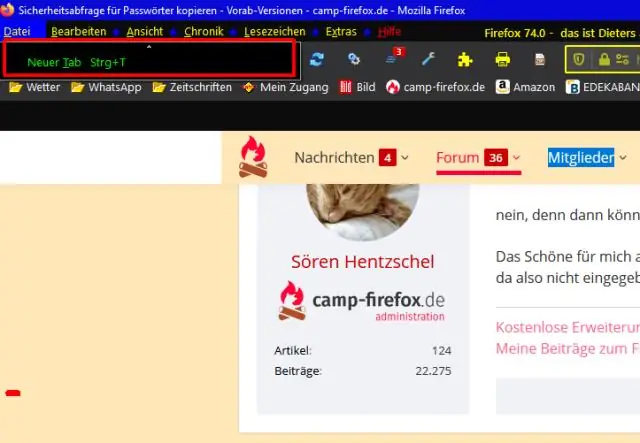
Mozilla Firefox Napsauta valikkopalkissa "Tiedosto" ja napsauta sitten "Avaa tiedosto"
Kuinka voin ottaa Adobe Reader -laajennuksen käyttöön Firefoxissa?

Firefox Windowsissa 2. Napsauta Lisäosien hallinta -ikkunassa Plugins-välilehteä ja valitse Adobe Acrobat tai AdobeReader. 3. Valitse sopiva vaihtoehto laajennuksen nimen vieressä olevasta avattavasta luettelosta
Kuinka voin ottaa Jnlp:n käyttöön Firefoxissa?

Avaa Firefox ja valitse "Asetukset". 3. Vieritä Yleiset-luokassa alas Sovellukset-osioon. Napsauta JNLP-tiedostojen avattavaa valikkoa ja valitse Käytä Java Web Start Launcheria
